Mikä resoluutio on 1080p - vertailu muihin resoluutioihin
Ajan myötä korkeampi resoluutio on parasta saada enemmän värejä ja kristallinkirkkaita yksityiskohtia. Siksi, kun ostat uutta kotitelevisiota, olet ehkä kuullut 1080p-näytöstä. Mikä resoluutio sitten on 1080p? Sitä pidetään yleisesti Full High Definition; Näin ollen se tarjoaa sinulle varmasti hienoa videosisältöä 720p, 4K jne. rinnalla. Jos nämä hämmentävät sinua, tämä viesti vastaa kaikkeen, mitä 1080p-resoluutio tarkoittaa, ja vertaa sitä muihin.
Opasluettelo
Mikä on 1080p resoluutio? 1080p VS. 1080i Mitä 1080p-resoluutioa käytetään? Vertailu 720p, 1080p ja 4K välillä Voitko skaalata 1080p korkeampaan laatuun FAQsMikä on 1080p resoluutio? 1080p VS. 1080i
Mikä on 1080p?
Aiemmin videoresoluutio ei ollut suuri ongelma, mutta nykyään monet laitteet ovat korkeampia resoluutioita, kuten 1080p. Tämä resoluutio tunnetaan nimellä Full HD, kuten mainittiin. Siinä on 1920 vaakapikselin näyttö, joka kulkee vasemmalta oikealle. Ylhäältä alas kulkevassa on 1080 pystysuoraa pikseliä, josta termi 1080p tulee.
Mitä "p" tarkoittaa?
Entä mainitun päätöslauselman "p"-osa? "P" tarkoittaa progressiivista. Se viittaa siihen, kuinka pikselit tai viivat näytetään TV-ruudulla, jossa 1080p:ssä on 1 080 riviä näytettävänä. Teräväpiirtotekniikan alkuaikoina laitteet eivät kuitenkaan pystyneet tarjoamaan tätä määrää linjoja, koska kaikilla ei ollut nopeutta tai suurta prosessointitehoa, mikä johti 1080i:n kehittämiseen.
1080p VS. 1080i
1080i ("i" tarkoittaa lomitettua) voi näyttää 540 riviä, jolloin koko näyttö päivittyy vain 30 kertaa sekunnissa 60 kertaa. 540 riviä jättävät väliin raon, mikä vaikuttaa kuvanlaatuun. Vaikka resoluutio oli edelleen 1920 x 1080 pikseliä, ne eivät näy näytöllä kerralla.
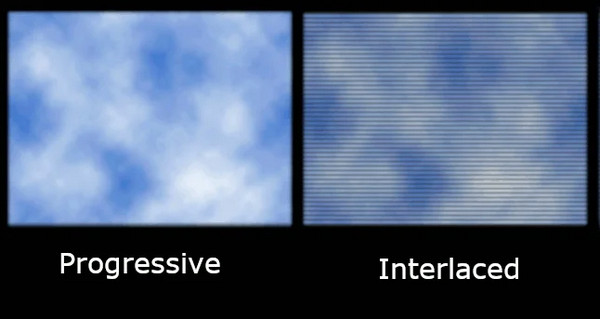
Toisaalta 1080p piirsi kaikki pikselit näytölle kerralla ja päivitti näytön 60 kertaa sekunnissa. 1080p on kuitenkin säilynyt tänä päivänä, mutta laitteita, joissa on 1080i, ei enää löydy.
Mitä 1080p-resoluutioa käytetään?
Kun olet saanut laajan kuvauksen ymmärtääksesi 1080p-resoluutiota ja muita, kuten 1080i:tä, on parempi tietää, missä sitä käytetään nykyään. Yleensä näet sen erilaisissa verkkosisällöissä, kun vaihdat pienemmästä tarkkuudesta korkeampaan asetuksissa, kuten YouTube ja Netflix. Myös Blu-ray-levyt, televisiot, pelikonsolit ja projektorit sisältyvät sovellukseen.
Itse asiassa useat laitteet ovat omaksuneet 1080p:n laajalti, mutta tässä on joitain 1080p-resoluution tärkeimmistä sovelluksista:
Televisio. 1080p-resoluutiolla televisiot ovat nykyään käyttäneet sitä kristallinkirkkaiden yksityiskohtien ja visuaalien näyttämiseen. Se takaa, että jokainen ruudulle tuotettu ruutu on täynnä yksityiskohtia ja terävyyttä, mikä antaa sinulle mukaansatempaavan katselukokemuksen.
Tietokoneen näyttö. Kun 1080p-tarkkuutta käytetään näytöissä, hienoja yksityiskohtia vaativa pelaaja tai ammattimainen editori hyötyy suuresti. Koska se tarjoaa yksityiskohtaista grafiikkaa, pelien ystävät huomaavat tuntevansa olevansa virtuaalimaailmassa.
Valvontakamera. Koska turvallisuudesta on tullut tärkeä osa nykypäivän yhteiskuntaa, 1080p-resoluutio on tärkeä valvontakameroiden kannalta. Sen käyttäminen varmistaa, ettei tarvittavia tietoja jää huomaamatta, mikä tekee mahdollisista uhista epäiltyjen tunnistamisen vaivattomaksi varsinkin koti-, toimisto- ja ulkotilojen valvonnassa.
Vertailu 720p, 1080p ja 4K välillä
Nyt kun sinulla on laaja käsitys 1080p:n resoluutiosta, sen käytöstä ja muusta, johdanto saattaa saada sinut kiinnostumaan muista olemassa olevista korkeista resoluutioista, joita ovat 720p ja 4K. Nämä kaksi näkyvät myös lähes kaikilla alustoilla ja laitteilla, aivan kuten 1080p.
Niiden tunteminen auttaa saamaan lisätietoja 1080p-tarkkuudesta, joten alla on lyhyet kuvaukset ja vertailutaulukko heti eron 720p, 1080p ja 4K jälkeen.
Mikä on 4K?
Aloita 4K:lla, joka on korkeampi, joka tunnetaan nimellä Ultra HD. Se sisältää 3840 x 2160 pikseliä ja sen kuvasuhde on 16:9. Tämä videoresoluutio tarjoaa neljä kertaa enemmän pikseleitä, mikä johtaa erinomaiseen laatuun uskomattomalla terävuudella ja kuvan yksityiskohdilla.
Mikä on 1080p?
Kuten aiemmin esitettiin, 1080p viittaa Full HD- tai Full High Definition -tarkkuuteen. Siinä on 1920 x 1080 pikseliä ja 16:9-kuvasuhde. Se ylittää tavallisen HD- tai 720p-tarkkuuden. Tämä näytön tarkkuus on myös ehkä eniten käytetty resoluutio 4K:sta ja 720p:stä online-suoratoistosisällössä, kuten YouTube-videoissa ja Netflix-ohjelmissa ja elokuvissa.
Mikä on 720p?
Viitaten myös teräväpiirtoon, 720p on resoluutio, joka sisältää 1280 x 720 pikseliä ja jolla on sama 16:9-suhde kuin kahdessa muussa tarjouksessa. Niistä tämä resoluutio on loistava pienemmille näytöille, kuten matkapuhelimille ja tableteille; et voi koskaan mennä pieleen sen videon laadussa. Kun sitä käytetään suuremmilla näytöillä, kuva saattaa näyttää vähemmän terävältä tai hieman pikselöidyltä. Mutta voit korjata pikselöidyt videot helposti täällä.
Voitko skaalata 1080p korkeampaan laatuun
Oletetaan, että 1080p-resoluutio ei riitä sinulle, ja harkitse videoidesi skaalaaminen paljon korkeampaan resoluutioon, kuten 4K. Onko se mahdollista? Joo! Ei vain tehdä siitä saavutettavissasi, vaan myös paljon helpompaa, AnyRec Video Converter on täällä auttamassa. Tämä ohjelma ei ole vain muunnin, vaan se sisältää myös työkalupakkeja taskuissaan, kuten Video Enhancer. Käyttämällä tätä sisäänrakennettua edistyneeseen tekoälyyn perustuvaa tehostajaa voit skaalata 1080p-videoita 4K-tarkkuuteen asti. Sen lisäksi se voi auttaa poistamaan lian kaltaista kohinaa, vähentämään videon tärinää, optimoimaan kirkkautta ja kontrastia ja paljon muuta.

Auta huonolaatuisten videoiden skaalaaminen jopa 1080P, 2K ja 4K resoluutioon.
Sisäänrakennettu editori, jossa voit käyttää tehosteita, suodattimia, malleja ja paljon muuta.
Tarjoa lisää tärinänpoistoainetta ja videon tehostajaa videoiden parantamiseksi.
Huomattavia vientimuotoja tuetaan, mukaan lukien MP4, AVI, MKV jne.
100% suojattu
100% suojattu
Vaihe 1.Nyt kun olet käynnistänyt AnyRec Video Converterin, siirry "Toolbox"-valitsimeen nähdäksesi kaikki käytettävissä olevat työkalusarjat. Valitse niin monista työkaluista "Video Enhancer".
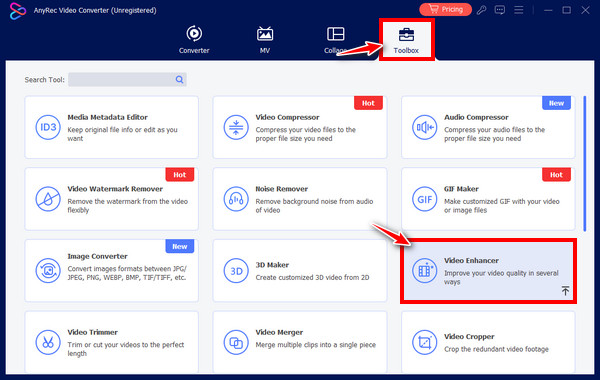
Vaihe 2.Avaa sen jälkeen 1080p-videosi ikkunaan ja valitse "Upscale Resolution" -ruutu kaikista parannuksista. Sitten voit skaalata videoita 4K-resoluutioon.
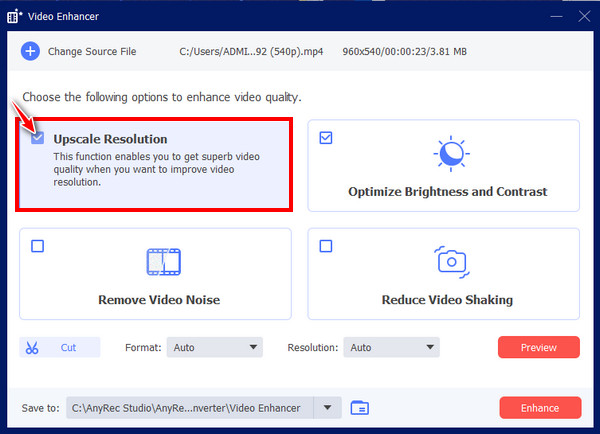
Vaihe 3.Napsauta myöhemmin "Esikatselu"-painiketta nähdäksesi skaalatun videon ennen sen tallentamista. Voit myös napsauttaa "Leikkaa" -painiketta päästäksesi eroon ylimääräisistä osista.
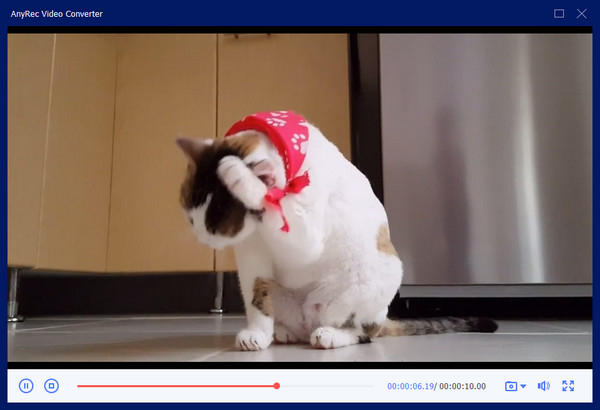
Vaihe 4.Lopeta toimenpide napsauttamalla "Paranna"-painiketta viedäksesi skaalausvideosi tietokoneellesi.
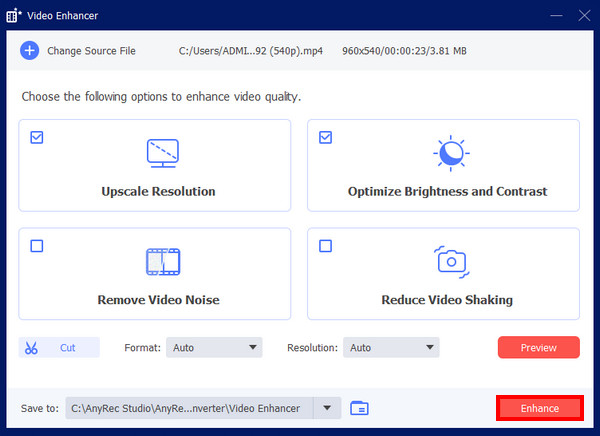
100% suojattu
100% suojattu
FAQs
-
Onko 1080p teräväpiirto?
Joo. Tarkkuus tunnetaan nimellä Full HD, joka on ollut standardi Blu-ray-levyille, digitaalisille televisioille ja HD-videoille verkossa, kuten YouTube, Netflix, Hulu ja muut.
-
Kumpi on parempi, 1080p vai 4K?
On selvää, että 4K on korkeampi resoluutio kuin 1080p, joten jos haluat saada korkealaatuisen kokonaiskuvan, 4K on parempi vaihtoehto, sillä siinä on 8 miljoonaa pikseliä. Muista, että enemmän pikseleitä tarkoittaa terävämpää kuvaa.
-
Kuinka monta megapikseliä on 1080p?
Koska 1080p sisältää 1280 x 1080 pikseliä, se on noin 2,1 megapikseliä. Ja 2 megapikselin tarkkuus on sopiva kameroille, vaikka se ei riitä pienten yksityiskohtien kuvaamiseen; myös videot ja televisiot käyttävät sitä.
-
Onko nykyään 1080p-resoluutiomuunnintyökaluja?
Joo. Jos aiot muuntaa 1080p korkeampaan resoluutioon, voit käyttää online-työkaluja, kuten FreeConvert, HDConvert, FlexClip ja paljon muuta. Muuten voit muokata videoita ja viedä ne suoraan korkeaan resoluutioon CapCutin avulla.
-
Ovatko 2K ja 1080p samat?
Vaikka joskus 1080p:tä kutsutaan 2K:ksi, ne eivät ole sama asia. 2K-resoluutiolla on 2560 x 1440 pikseliä, jota kutsutaan QHD:ksi, ja siinä on 3 miljoonaa pikseliä, kun taas 1080p:ssä on vain 2 miljoonaa.
Johtopäätös
Kaiken tämän jälkeen, toivottavasti, tunnet olosi itsevarmemmin käyttäessäsi 1080p-resoluutiota videossasi. Tämä viesti syventyi siihen, mitä resoluutio on 1080p, sekä muita siihen liittyviä yksityiskohtia, kuten vertailua muihin aikansa olemassa oleviin resoluutioihin. Sen lisäksi älä unohda käyttää AnyRec Video Converter jos ajattelet skaalata 1080p paljon korkeampaan resoluutioon. Ohjelmiston avulla voit parantaa videotasi käyttämällä neljää valitsemaasi vaihtoehtoa, ja sen mukana tulee useita hyödyllisiä toimintoja, jotka voivat viedä videosi uudelle tasolle.
100% suojattu
100% suojattu
